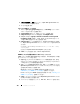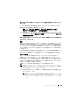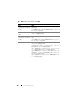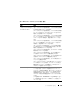Users Guide
トラブルシューティング 153
デバイス検出のトラブルシューティング
デバイス検出に失敗する場合は、次の手順を実行して問題をトラブルシュートし、
修正します。
1
検出対象のデバイスが
Dell PowerEdge
システムの場合は、
Dell OpenManage Server Administrator
がそのデバイス上にイ
ストールされていることを確認します。
2
Windows
デバイスを正常に検出するには、
SNMP
サービスを適切に設定
します。
Windows
上で
SNMP
サービスを設定する方法の詳細については、
「
Windows
上での
SNMP
サービスの設定」を参照してください。
3
Linux
デバイスを正常に検出するには、
SNMP
サービスを適切に設定しま
す。
Linux
上で
SNMP
サービスを設定する方法の詳細にいては、「
Linux
上
での
SNMP
サービスの設定」を参照してください。
4
SNMP
サービスを設定した後、
SNMP
サービスが正しく応答するかどうか
を確認します。
5
検出対象のデバイスが
Microsoft Windows
であり、検出に
WMI
を使用
する場合は、
WMI
資格情報として使用されるユーザー名とパスワードに、
検出するマシンでのローカルな管理者権限が与えられていることを確認しま
す。
Microsoft
wbemtest
ユーティリティを使用して、
Windows
Server
への
WMI
接続が正しいことを確認できます。
6
検出対象のデバイスが非サーバーネットワークデバイス(プリンタ、
Dell PowerConnect
スイッチなど)の場合は、そのデバイス上で
SNMP
が有効になっていることを確認します。この確認は、デバイス
のウェブインタフェースにアクセスすることで実行できます。
Windows 上での SNMP サービスの設定
1
コマンド実行プロンプトを開き、
services.msc
と入力してサービス
MMC
を開きます。
2
SNMP
サービス
を右クリックし、
プロパティ
を選択します。
SNMP
サー
ビスが見つからない場合は、
Windows
コンポーネントの追加と削除
を使
用してインストールします。
3
セキュリティ
をクリックし、
すべてのホストから
SNMP
パケットを受け付
ける
が選択されていることを確認します。
4
受け付けるコミュニティ名
の下で、
public
(または自分で選択したコミュ
ニティ文字列)が設定されていることを確認します。デフォルトで設定され
ていない場合は、
追加
をクリックし、コミュニティ文字列を
コミュニティ
名
に入力します。さらに、コミュニティの権利として
読み取り専用
または
読み取り
/
書き込み
を選択します。
5
トラップ
をクリックし、コミュニティ文字列フィールドに有効な名前が設
定されていることを確認します。